
Mac पर Freeform बोर्ड बनाएँ
आप अनोखी योजनाएँ देने और सहयोग करने के लिए बोर्ड बनाने हेतु Freeform ऐप का उपयोग कर सकते हैं। उदाहरण के लिए, दोस्तों के साथ सैर करने का प्रस्ताव रखें और हर व्यक्ति को योजना बनाने में सहभागी होने दें। आप टेक्स्ट, स्टिकी नोट्स, तस्वीरें, वीडियो और अन्य प्रकार की फ़ाइलें जोड़ सकते हैं। आप जैसे-जैसे कॉन्टेंट जोड़ते जाते हैं, वैसे-वैसे कैनवास विस्तारित होता जाता है, इसलिए जगह या पृष्ठ फ़ॉर्मैटिंग की कभी भी कमी नहीं होती है।
एक नया बोर्ड बनाएँ
अपने Mac पर Freeform ऐप
 पर जाएँ।
पर जाएँ।टूलबार में
 पर क्लिक करें।
पर क्लिक करें।आइटम दर्ज करने के लिए टूलबार में मौजूद किसी एक टूल पर क्लिक करें :

आप टेक्स्ट, आकार या पंक्तियाँ, तस्वीर या वीडियो, डायग्राम, लिंक, स्टिकी नोट्स और अन्य फ़ाइलें जोड़कर अपना बोर्ड बना सकते हैं।
आपके काम करने के दौरान आपका बोर्ड ऑटोमैटिकली सहेजा जाता है।
अपने बोर्ड का नाम रखने के लिए शीर्ष-बाईं ओर अनामांकित पर क्लिक करें और नाम दर्ज करें।
आप यह कस्टमाइज़ कर सकते हैं कि बोर्ड कैसे दिखाई दें, जैसे कि आपके सभी बोर्ड को ग्रिड के आइकॉन के रूप में दिखाया जाए या एकल बोर्ड को फ़ुल स्क्रीन में दिखाया जाए।
आप किसी अन्य ऐप से भी बोर्ड बना सकते हैं। Freeform बोर्ड पर अन्य ऐप से आइटम जोड़ें देखें।
बोर्ड खोलें
अपने Mac पर Freeform ऐप
 पर जाएँ।
पर जाएँ।साइडबार में श्रेणी पर क्लिक करें।
अगर आपको साइडबार दिखाई नहीं देता है, तो दृश्य > “साइडबार दिखाएँ" चुनें।
बोर्ड के कॉन्टेंट को देखने के लिए उस पर डबल-क्लिक करें।
नुस्ख़ा : जब आप किसी बोर्ड को पसंदीदा बनाते हैं, तो आप उसे साइडबार में मौजूद “पसंदीदा” श्रेणी में आसानी से ढूँढ सकते हैं।
अपने बोर्ड को सॉर्ट करें
आप यह चुन सकते हैं कि आपके बोर्ड किस तरह सॉर्ट किए जाएँ ताकि आप अपना मनचाहा बोर्ड तेज़ी से ढूँढ पाएँ।
अपने Mac पर Freeform ऐप
 पर जाएँ।
पर जाएँ।साइडबार में श्रेणी पर क्लिक करें।
अगर आपको साइडबार दिखाई नहीं देता है, तो दृश्य > “साइडबार दिखाएँ" चुनें।
दृश्य > ऐसे सॉर्ट करें चुनें, फिर सॉर्ट का क्रम चुनें (उदाहरण के लिए, तिथि और अवरोही)।
अपने बोर्ड को समूहों में व्यवस्थित करने के लिए दृश्य > “समूहों का उपयोग करें” चुनें।
उदाहरण के लिए, आप प्रत्येक व्यक्ति द्वारा शेयर किए गए सभी बोर्ड को Freeform साइडबार में मौजूद “शेयर किया गया” श्रेणी में अलग-अलग समूहों में देख सकते हैं।
नुस्ख़ा : एक विशिष्ट बोर्ड को और भी तेज़ी से ढूँढने के लिए आप अपने बोर्ड पर खोज कर सकते हैं।
बोर्ड की नक़ल बनाएँ
अपने Mac पर Freeform ऐप
 पर जाएँ।
पर जाएँ।साइडबार में श्रेणी पर क्लिक करें, फिर बोर्ड चुनें।
यदि आपको साइडबार दिखाई नहीं देता है, तो दृश्य > “साइडबार दिखाएँ" चुनें।
फ़ाइल > डुप्लिकेट नोट (या शिफ़्ट-कमांड-D) चुनें।
आप बोर्ड की कॉपी भी भेज सकते हैं।
नोट : यदि आप शेयर किए गए बोर्ड की नक़ल बनाते हैं, तो कॉपी शेयर नहीं की जाएगी।
बोर्ड को पसंदीदा में जोड़ें
आप बोर्ड को पसंदीदा बना सकते हैं और फिर उसे Freeform साइडबार के “पसंदीदा” में आसानी से ढूँढ सकते हैं।
यदि आप किसी बोर्ड में हैं, तो फ़ाइल > पसंदीदा में जोड़ें चुन सकते हैं। आप सभी बोर्ड ब्राउज़ करते समय किसी बोर्ड को पसंदीदा के रूप में भी चिह्नित कर सकते हैं।
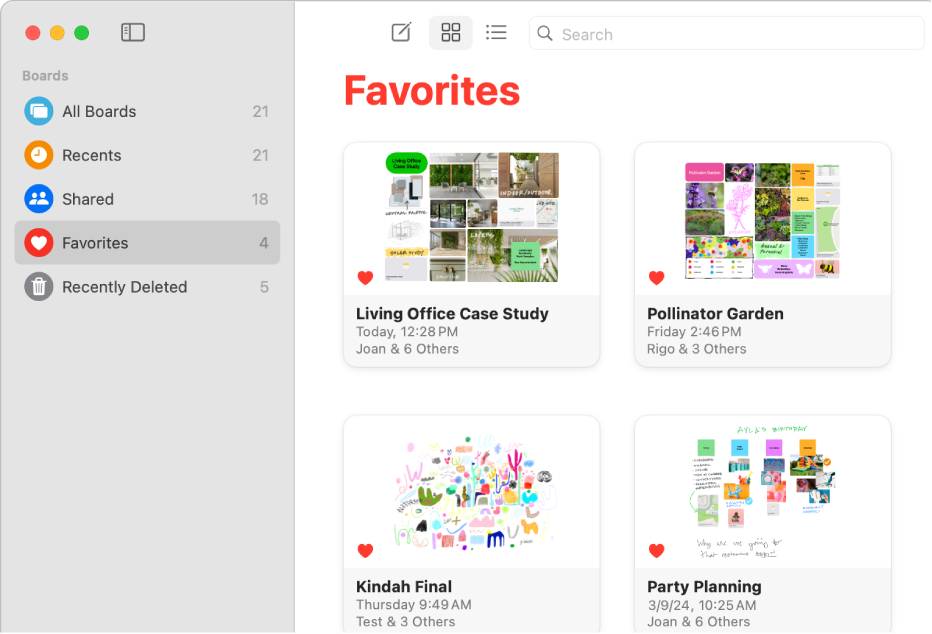
अपने Mac पर Freeform ऐप
 पर जाएँ।
पर जाएँ।निम्न में से कोई एक करें :
बोर्ड की बाईं ओर दिए गए
 पर क्लिक करें।
पर क्लिक करें।वह बोर्ड चुनें जिसे आप पसंदीदा बनाना चाहते हैं, फिर फ़ाइल > पसंदीदा में जोड़ें चुनें।
यदि आपको अपना बोर्ड दिखाई नहीं देता है, तो दृश्य > साइडबार दिखाएँ चुनें, फिर सभी बोर्ड पर क्लिक करें।
यदि आपका मन बदल जाता है, तो आप बोर्ड को “पसंदीदा” से हटा सकते हैं—![]() पर क्लिक करें, ताकि वह छायांकित न हो (या फ़ाइल > “पसंदीदा से हटाएँ” चुनें)।
पर क्लिक करें, ताकि वह छायांकित न हो (या फ़ाइल > “पसंदीदा से हटाएँ” चुनें)।